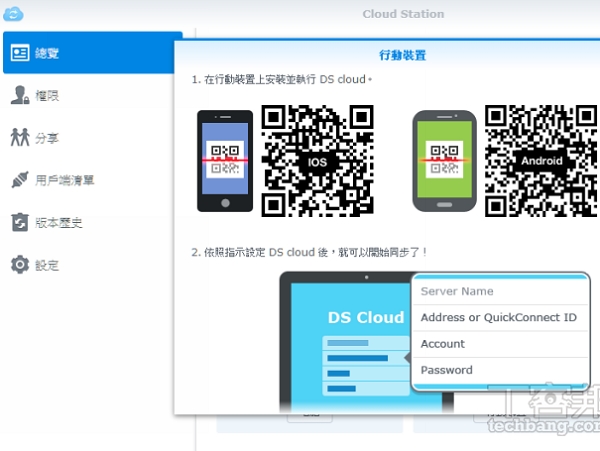
現在市面上屬於家用型的NAS,因應著市場消費者的需要,多半會加入許多影音娛樂及BT下載的功能,不過回歸到NAS這項產品本身,如何提供用戶更方便的備份與同步機制,仍然是不可或缺的重要層面。
像是Synology針對旗下NAS產品所開發的專用作業系統DSM(DiskStation Manager),就以全視窗化的直覺操作介面和多類型的應用套件而著稱,其中Cloud Station套件提供用戶在多台裝置間快速進行備份同步,同時也具備行動裝置遠端同步的功能,而今年初Synology最新釋出的DSM 5.0系統,也進一步針對Cloud Station的功能加以擴充,依功能的不同,再劃分出Cloud Sync與Cloud Station Client兩款新套件,不但允許使用者在多台NAS之間直接進行共用資料夾的雙向檔案同步,並且還支援第三方雲端空間服務的同步,意味從此之後,個人的檔案便能在私有雲與公有雲之間無縫接軌,資料無形間多了好幾重保障。
Cloud 套件安裝與初始設定
DSM 5.0的正式版才剛釋出不久,要享用新功能,首先當然得先做更新的動作,如果是新購的Synology NAS,將硬碟安裝完成後,便可直接安裝DSM 5.0,而舊用戶可在控制台的系統更新介面,取得DSM更新的訊息,下載安裝都是免費的,只要確定你的NAS支援即可,待系統更新完成後,便可以安裝新的Cloud套件。
step 1
首次安裝DSM 5.0,登入後先到控制台的「使用者帳號」的「進階設定」中,勾選「啟動家目錄服務」。

step 2
到主畫面點選「套件中心」, 找到「Cloud Station」、「Cloud Station Client」、「Cloud Sync」等三款套件,點選「安裝套件」。

step 3
執行Cloud Station套件,便會提示用戶啟動Cloud Station功能,不必像以前還要進入設定頁面勾選,介面也不太相同,可選擇在3類裝置間進行同步。

step 4
在Cloud Station頁面選擇「動作」進入QuickConnect設定,勾選啟用並登入My DS帳號,然後設定一組QuickConnect ID,以備使用。

step 5
在設定分頁中,可設定檔案版本數量,最多可儲存32個,以防人為失誤發生,或在需要還原至較早的檔案版本時使用。

(後面還有在電腦端安裝Cloud Station)

請注意!留言要自負法律責任,相關案例層出不窮,請慎重發文!